Java虚拟机错误即JVM错误,遇到这种情况该怎么办呢?下面小编就来给大家讲解一下Windows11/10上的Java虚拟机启动器错误的解决方法!
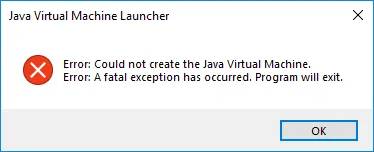
为了解决这个问题,首先,确保您拥有所有必要的更新并且程序安装正确。之后,您可以开始寻找可能的解决方案来修复windows10上的Java虚拟机启动器错误:
为Java添加新的系统变量
以管理员身份运行Java.exe
现在让我们仔细看看它们:
要修复此错误,您必须向Java系统添加一个新变量并查看它是否解决了错误。请按照以下步骤解决此问题:
右键单击开始菜单,然后从菜单列表中选择运行。
在搜索框中键入sysdm.cpl,然后单击确定按钮。
转到高级选项卡并选择底部的环境变量。
在系统变量部分下,单击新建按钮。
在下一个屏幕上,在变量名称字段中键入_JAVA_OPTIONS。
然后您需要在变量值框中输入–Xmx512M。
现在单击“确定”按钮应用更改。
您可以在下面找到上述步骤的详细说明:
要开始使用,请先打开“系统属性”窗口。这可以通过运行对话框或文件资源管理器来完成。
因此,按Windows+R键盘快捷键启动运行命令。然后在搜索框中键入sysdm.cpl并单击确定按钮。
或者,使用Windows+E键盘快捷键打开文件资源管理器。然后右键单击此PC并从上下文菜单中选择属性选项。
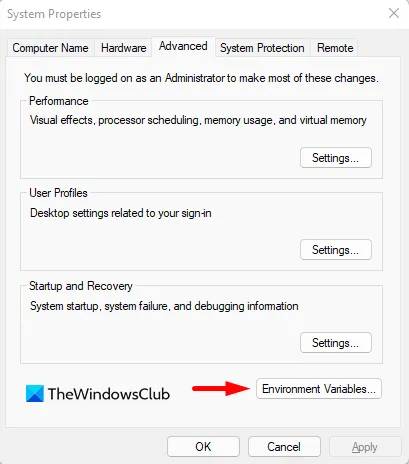
在系统属性窗口中,选择高级选项卡底部的环境变量。
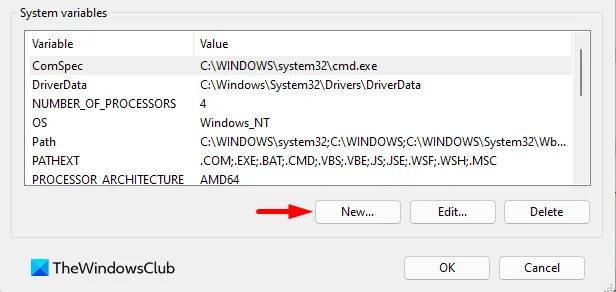
然后单击系统变量部分中的新建按钮。
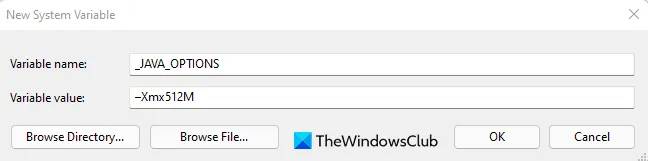
您现在需要在变量名称字段中键入_JAVA_OPTIONS。要设置变量,您需要在变量值文本框中输入–Xmx512M。通过这样做,RAM分配将增加到512兆字节。
完成更改后,单击“确定”以保存它们。此外,单击“环境”窗口上的“确定”。
据报道,一些用户可以在使用管理权限打开Java可执行文件时解决此错误。以下步骤将指导您完成此操作:
按Windows键+Q键盘快捷键。
在搜索框中键入Java。
右键单击Java并从上下文菜单中选择打开文件位置。
在下一页上,右键单击Java可执行文件并选择“属性”选项。
当Java属性窗口打开时,切换到兼容性选项卡。
在“设置”部分下,选中“以管理员身份运行程序”旁边的复选框。
单击“应用”,然后单击“确定”按钮以保存更改。
现在关闭文件资源管理器窗口。
完成上述所有步骤后,重新启动计算机,看看现在问题是否已解决。
以上就是Windows11/10上的Java虚拟机启动器错误的解决方法了,希望能够帮助到你,如果你有其他问题可以给我们留言,我们将尽快为你解答!更多精彩内容敬请关注UC电脑园!
uc电脑园提供的技术方案或与您产品的实际情况有所差异,您需在完整阅读方案并知晓其提示风险的情况下谨慎操作,避免造成任何损失。

浏览次数 627
浏览次数 914
浏览次数 2580
浏览次数 423
浏览次数 2391
未知的网友